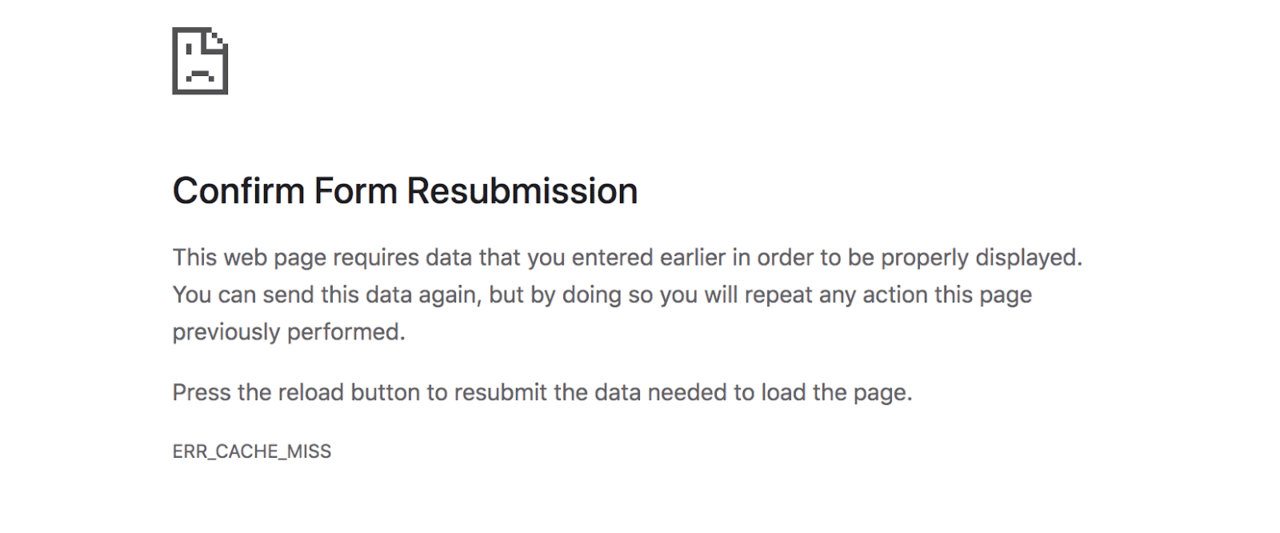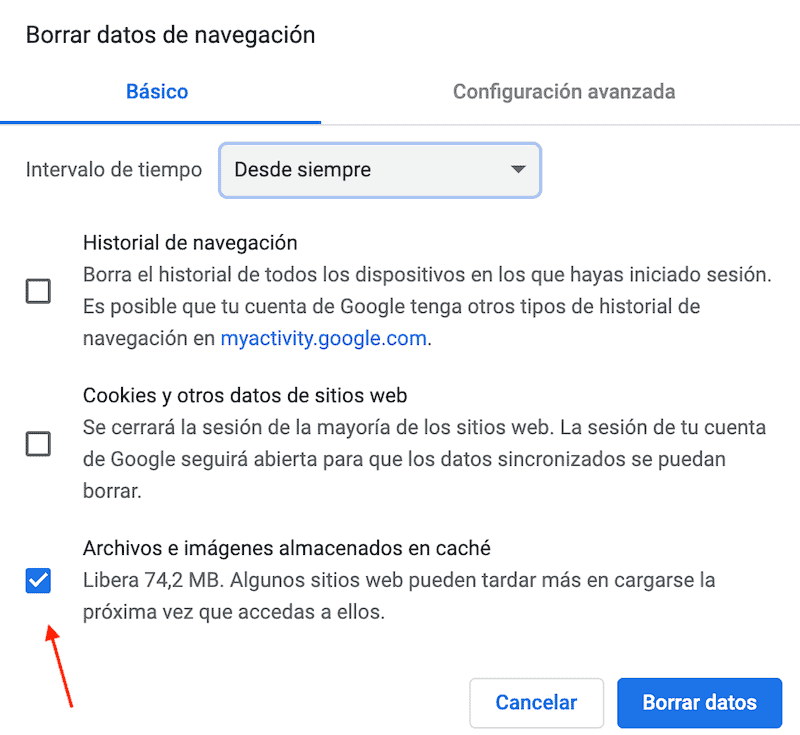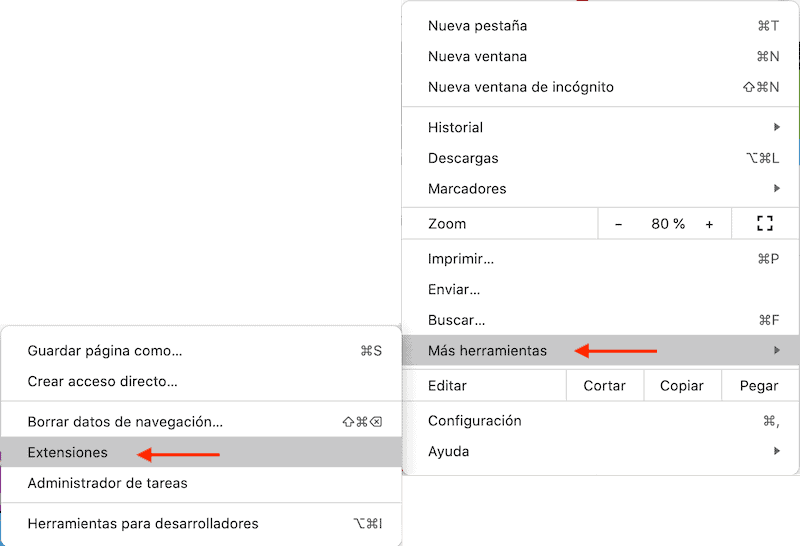El error ERR_CACHE_MISS en Google Chrome, significa que hay un problema entre el caché y los sitios webs que quieres visitar.
Aunque Chrome sea el navegador por excelencia de muchas personas por sus prestaciones, no está exento de presentar algún problema por un motivo en concreto.
Y hoy, te vamos a enseñar los métodos más efectivos para solucionar ese error tan inoportuno desde tu dispositivo móvil u ordenador/escritorio.
Existen otros muchos errores al cargar una web, pero esos suelen ser tipos de errores HTTP. Hoy solucionaremos fácilmente este tipo de error que para nada tiene que ver con tu sitio web.
Tabla de contenidos
Solución desde un dispositivo móvil
Creo que casi todos tenemos la App de Chrome en un dispositivo móvil, ya sea en una Tablet o el propio teléfono que sería lo más usual.
Y es que la mayoría de las búsquedas se realizan por este mismo medio, ahora, si te encuentras navegando tranquilamente y te topas con este conflicto, haz lo siguiente:
Ve al área de “Ajustes” por medio del menú en forma de hamburguesa que se ubica en la parte superior derecha de la aplicación.
Aquí vas a ver la opción de “Configuración”, pincha en ella y luego en “Privacidad”.
En “Privacidad”, hay una elección llamada “Eliminar datos de navegación”, accede, y marca la casilla “Imágenes y archivos almacenados en caché” con un intervalo de tiempo en “Todos”.
¡Listo! Debería ser suficiente para solventar el error.
Solución desde el ordenador/escritorio
Bien, pasemos al ordenador o escritorio, en este caso te mostraré las 3 maneras más efectivas y sencillas de arreglar el error ERR_CACHE_MISS.
Para este paso vamos a limpiar la memoria caché del navegador por ser la causante del problema, sigue estos pasos para hacerlo:
Desde Chrome, dirígete al menú de los 3 puntitos que verás en la zona superior derecha del navegador, está al lado del icono de usuario.
Notarás que tienes la posibilidad de ir al “Historial”, si posicionas el cursor encima, se desplegará una sección izquierda donde debes pinchar en “Historial”.
En este apartado tendrás todas las páginas que has visitado, pero si centras tu mirada en las opciones que tienes del lado izquierdo, observamos una que dice “Borrar datos de navegación”, haz clic ahí.
Lo único que queda es marcar la palomita donde dice “Archivos e imágenes almacenados en caché” con el intervalo de tiempo “Desde siempre” y clickear el botón “Borrar datos”.
Esta sería la primera solución en un escritorio, si todavía no ves un resultado positivo, pruebas con las siguientes.
Identificando una extensión problemática
A veces una extensión puede ser el origen del error ERR_CACHE_MISS, porque puede estar creando un conflicto con el sitio al que quieres acceder.
Para cerciorarse de eso, sigue estos sencillos pasos:
Nuevamente nos ubicaremos en el menú del navegador, pero en este caso iremos a “Más herramientas” y pincharemos en “Extensiones”.
Serás redirigido al lugar que registra todas las extensiones que utilizamos en Chrome, la idea es que las deshabilites todas y vayas habilitando una a una hasta dar con la problemática.
Cuando la identifiques, elimínala o inhabilítala según sea el caso.
Utilizando los comandos de conexión a Internet en Windows
En algunas ocasiones el error ERR_CACHE_MISS puede vincularse con la conexión a Internet, si estás en Windows puedes intentar reiniciar la configuración para ver si funciona.
Sigue estos pasos para remediar el inconveniente:
- Escribe las iniciales CMD en la consola de Windows desde la barra de búsquedas y ejecuta como administrador.
- Ahora coloca los siguientes comandos en orden:
- ipconfig/release
- ipconfig/all
- ipconfig /flushdns
- ipconfig / renew
- netsh int ip set dns
- netsh winsock reset
- Solo te quedaría reiniciar el equipo y abrir el navegador para asegurarte de que todo esté bien.
Conclusión
Recuerda que si presentas el error ERR_CACHE_MISS, puedes probar con estos procedimientos para solventarlo y navegar tranquilamente en Internet.
¿Te ha resultado útil este artículo?

Especialista SEO en Webempresa.com